—
不小心刪除了重要的LINE訊息,著急地想知道「如何把LINE訊息找回來?」別擔心,這幾乎是每個人都可能遇到的狀況。無論是工作上的重要資訊,還是與親友間的珍貴回憶,LINE訊息的遺失的確讓人困擾。
這份指南將針對不同情況,提供全面的LINE訊息復原方案。從確認是否曾做過備份,到利用專業工具進行救援,我們將一步步引導您,最大程度地找回遺失的訊息。即使沒有備份,也並非完全沒有根據我多年的經驗,預防勝於治療。養成定期備份LINE訊息的習慣,絕對是避免資料遺失的最佳方式。同時,也要謹慎操作手機,避免誤刪或覆蓋重要資料。—
這篇文章的實用建議如下(更多細節請繼續往下閱讀)
- 立即停止使用LINE: 不小心刪除訊息後,請立即停止使用LINE,避免新資料覆蓋舊資料,降低無備份救援的成功率。盡快尋求專業資料救援工具的協助,把握黃金救援時間。
- 確認是否有備份,並嘗試還原: 首先確認您是否有LINE備份(iCloud、Google Drive或電腦)。如有備份,請按照官方步驟進行還原。還原前請務必確認備份檔案的完整性與相容性,以免造成資料遺失。
- 定期備份LINE,預防勝於治療: 養成定期備份LINE訊息的習慣,可大幅降低資料遺失的風險。建議設定自動備份,並定期檢查備份狀態。針對重要對話,可考慮額外手動備份或截圖留存。
LINE訊息找回進階:解鎖無備份訊息復原的可能性
許多人都有這樣的經驗:在沒有事先備份的情況下,不小心刪除了重要的LINE訊息,頓時感到徬徨無助。別擔心,身為數位資料救援領域的專家,我要告訴你,即使沒有備份,LINE訊息並非完全沒有找回的可能性!這部分我們將深入探討無備份情況下的LINE訊息復原,揭開其背後的技術原理,並提供具體的復原方法與建議。
無備份復原的原理:資料殘留與救援工具
當你在LINE中刪除訊息時,系統並非立即將資料從手機儲存空間中徹底抹除。實際上,系統只是將該部分儲存空間標記為「可覆寫」,等待新的資料寫入。這意味著,只要被刪除的訊息尚未被新資料覆蓋,就有機會透過專業的資料救援工具將其找回。這些工具通常具備以下功能:
- 深度掃描:能夠深入手機儲存空間,搜尋被標記為「已刪除」的資料區塊。
- 資料重組:將掃描到的資料碎片進行重組,嘗試還原成完整的LINE訊息。
- 預覽功能:在復原之前,讓使用者預覽掃描到的訊息內容,避免盲目操作。
目前市面上存在多款LINE資料救援軟體,例如:Tenorshare UltData LINE Recovery、iMyFone ChatsBack for LINE、EaseUS MobiSaver等。這些工具的運作原理大同小異,但復原成功率、支援的資料類型、操作難易度等方面可能存在差異。選擇合適的工具,是成功復原LINE訊息的關鍵。
Android與iOS系統的差異
值得注意的是,Android和iOS系統在資料儲存方式上存在差異,這會影響無備份復原的難度與方法:
- Android系統:相對開放,允許應用程式更自由地存取儲存空間。因此,在Android手機上進行無備份復原,成功率通常較高。然而,為了保護使用者隱私,Android系統也在不斷加強安全性,這可能會增加資料救援的難度。
- iOS系統:由於系統的封閉性,直接存取儲存空間受到嚴格限制。因此,在iOS手機上進行無備份復原,難度相對較高。不過,部分資料救援軟體仍能透過特殊的技術手段,嘗試掃描和還原已刪除的LINE訊息。
注意事項與風險
儘管資料救援軟體提供了一線
替代方案:從朋友那裡找回訊息
如果無備份復原失敗,還有一個替代方案:嘗試請朋友提供相關訊息的截圖。如果遺失的訊息是與朋友之間的對話,你可以請朋友將對話記錄截圖發送給你。雖然這無法完全還原所有訊息,但至少可以找回部分重要內容。你也可以請朋友重新發送曾經的聊天紀錄,以讓你快速檢閱曾經的資料。當然,這個方法的前提是對方仍然有保留著你們的對話。
總之,無備份情況下的LINE訊息復原是一項具有挑戰性的任務。雖然存在一定的可能性,但也伴隨著風險與不確定性。建議使用者在平時養成良好的備份習慣,才能最大限度地保障LINE訊息的安全。
LINE備份救援全解析:如何把LINE訊息找回來?
LINE備份是保護珍貴訊息的重要防線,萬一不小心遺失訊息,備份就能派上用場。無論你是更換手機、誤刪對話,或遇到其他突發狀況,定期備份LINE資料都能讓你安心無憂。以下將詳細解析LINE備份的各個面向,幫助你建立完善的備份策略。
LINE備份的重要性
定期備份LINE資料的重要性,就好比幫重要的文件買保險一樣。以下列出幾個備份LINE訊息的主要原因:
- 預防訊息遺失:手機故障、遺失或誤刪訊息都可能導致資料遺失,備份是唯一能確保訊息安全的方法。
- 方便換機轉移:更換手機時,可透過備份快速將所有LINE訊息轉移到新裝置,省時省力。
- 重要資訊保存:LINE對話中可能包含重要的工作紀錄、親友回憶等,備份能確保這些資訊永久保存。
- 避免帳號異常:雖然比較少見,但帳號有時可能出現異常,導致訊息無法讀取。備份能讓你即使在這種情況下,也能找回重要的對話紀錄。
LINE備份方式總覽
LINE提供多種備份方式,讓使用者可以根據自身需求選擇最適合的方式。以下將介紹iOS和Android系統上可用的備份方法:
iOS 系統(iPhone/iPad)
- iCloud備份:這是最常見的備份方式,LINE會將資料備份到你的iCloud雲端空間。
- 操作方式:
- 打開LINE,進入「設定」。
- 選擇「聊天」。
- 點選「聊天備份紀錄」。
- 點選「立即備份」。
- 備份頻率:可設定自動備份頻率(每天、每週、每月),或手動立即備份。
- iTunes備份:透過將iPhone/iPad連接電腦,使用iTunes進行整機備份,LINE資料也會包含在內。
- 第三方備份工具:市面上也有許多第三方工具(例如iMazing, Dr.Fone),提供更彈性的備份選項,例如選擇性備份特定聊天室或資料類型。
Android 系統
- Google雲端硬碟備份:LINE會將資料備份到你的Google雲端硬碟空間。
- 操作方式:
- 打開LINE,進入「設定」。
- 選擇「聊天」。
- 點選「備份及復原聊天紀錄」。
- 點選「備份至Google雲端硬碟」。
- 備份頻率:可設定自動備份頻率(每天、每週、每月),或手動立即備份。
- 備份啟用碼:Android版本LINE提供備份啟用碼功能,設定後可在跨系統換機時還原近14天的訊息。
LINE備份注意事項與常見問題
在進行LINE備份時,務必留意以下事項,以確保備份順利完成,並在需要時能成功還原:
- 確認網路連線穩定:備份過程需要穩定的網路連線,建議使用Wi-Fi環境。
- 檢查雲端儲存空間:iCloud和Google雲端硬碟都有免費儲存空間限制,確認空間足夠備份LINE資料。如果空間不足,可以考慮升級方案或清理雲端空間。
- 更新LINE版本:使用最新版本的LINE,可避免因版本不相容導致的備份問題。
- 定期檢查備份:定期檢查上次備份時間,確保備份功能正常運作。
- 備份失敗怎麼辦?
- 檢查網路連線是否穩定。
- 確認iCloud或Google雲端硬碟空間是否足夠。
- 清除LINE快取:LINE快取檔案過多可能導致備份失敗,可嘗試清除快取。
- 更新LINE版本。
提醒: LINE電腦版目前不支援雲端備份,建議定期手動備份電腦版LINE的聊天紀錄,將對話紀錄匯出成文字檔(LINE電腦版匯出聊天紀錄方式),並儲存在安全的地方。
總之,養成良好的備份習慣是保護LINE訊息的最佳方式。希望以上的資訊能幫助你更瞭解LINE備份,並建立一套完善的備份策略,確保珍貴的LINE訊息永遠不會遺失!
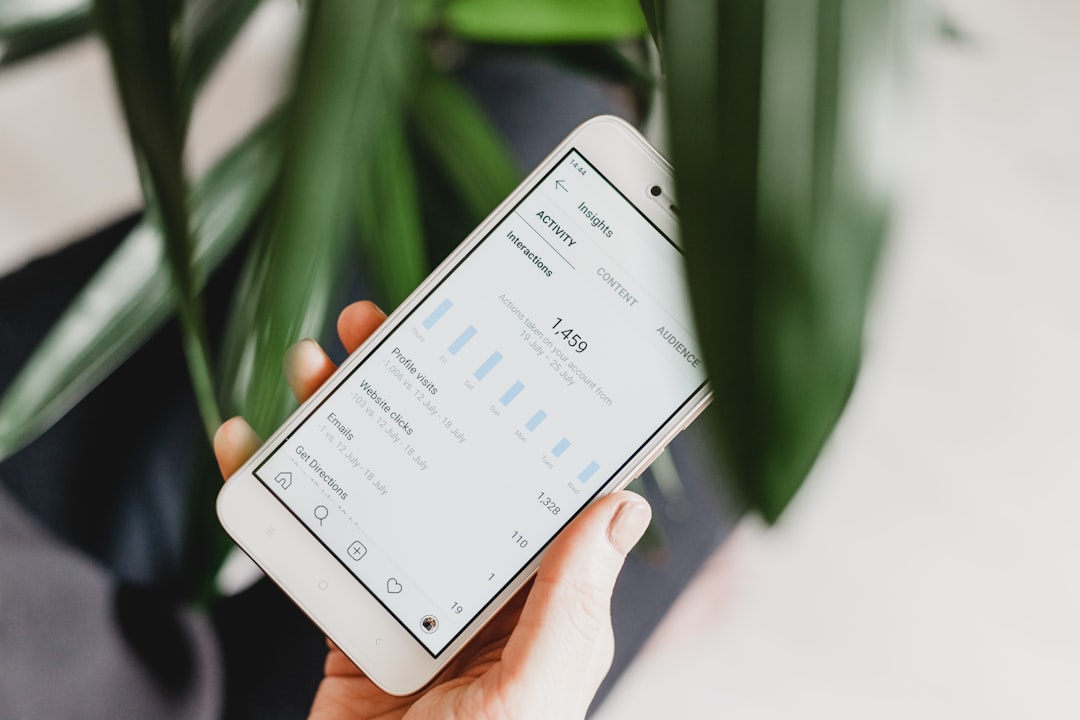
如何把LINE訊息找回來?. Photos provided by unsplash
LINE資料救援實戰:不同手機系統如何把LINE訊息找回來?
在數位資料救援的領域裡,不同的手機作業系統有著各自獨特的架構與資料儲存方式。這意味著,針對 iOS (蘋果) 和 Android (安卓) 系統的手機,LINE訊息的救援方法也會有所不同。瞭解這些差異,才能更有效地找回你遺失的LINE訊息。
iOS系統LINE訊息救援
iOS系統因為其封閉性,對於資料的存取有著嚴格的限制。因此,在沒有備份的情況下,直接從iPhone手機中救援LINE訊息的難度較高。但是,如果你曾經使用 iCloud 或 iTunes 備份過手機,那麼找回LINE訊息的機會就大大提升。
從iCloud備份還原LINE訊息
- 確認你的iPhone已登入與備份時相同的Apple ID。
- 前往「設定」>「一般」>「重置」>「清除所有內容和設定」。
- 手機重新啟動後,按照指示設定手機,直到出現「App與資料」畫面。
- 選擇「從iCloud備份回復」,並選擇包含LINE訊息的備份檔。
- 等待回復完成,重新登入LINE,你的訊息應該就會回來了。
從iTunes備份還原LINE訊息
- 將你的iPhone連接到備份時使用的電腦。
- 打開iTunes,選擇你的iPhone。
- 點擊「回復備份」,並選擇包含LINE訊息的備份檔。
- 等待回復完成,重新登入LINE,你的訊息應該就會回來了。
提醒:使用iCloud或iTunes回復備份會覆蓋手機上現有的所有資料,請務必確認你已做好其他重要資料的備份。
Android系統LINE訊息救援
相較於iOS,Android系統的開放性較高,這使得在沒有備份的情況下,救援LINE訊息的可能性相對較大。你可以嘗試使用專業的 Android資料救援軟體,掃描手機的儲存空間,找回已刪除的LINE訊息。
使用Android資料救援軟體
- 在電腦上下載並安裝一款可靠的Android資料救援軟體(例如:Tenorshare UltData LINE Recovery、iMyFone ChatsBack for LINE、AnyRecover LineRescue)。
- 將你的Android手機連接到電腦,並按照軟體的指示啟用USB偵錯模式。
- 選擇「LINE」或「LINE訊息」作為掃描的資料類型。
- 軟體掃描完成後,預覽可回復的LINE訊息,並選擇你想要恢復的訊息。
- 將回復的訊息儲存到電腦上。
注意:
- 使用資料救援軟體前,請停止使用LINE,以避免新的資料覆蓋已刪除的訊息。
- 部分資料救援軟體可能需要Root權限才能完整掃描手機,請謹慎考慮是否Root你的手機。
從Google Drive備份還原LINE訊息
如果之前有備份到Google Drive,可以透過以下步驟還原。
- 重新安裝LINE應用程式並登入。
- 當系統詢問是否還原聊天紀錄時,選擇從Google Drive還原。
- 按照指示完成還原程序。
通用注意事項
- 救援黃金時間: 訊息遺失後,越早採取行動,成功救援的機會越高。
- 避免覆蓋: 盡量減少手機的使用,避免新的資料覆蓋已刪除的訊息。
- 尋求專業協助: 如果你嘗試了各種方法都無法找回LINE訊息,可以考慮尋求專業的資料救援服務。
重要提醒: 由於LINE的版本更新快速,以上方法可能因版本差異而略有不同,請以實際操作介面為準。
| 系統 | 救援方法 | 步驟 | 注意事項 |
|---|---|---|---|
| iOS (蘋果) | 從iCloud備份還原 |
|
使用iCloud回復備份會覆蓋手機上現有的所有資料,請務必確認已做好其他重要資料的備份。 |
| 從iTunes備份還原 |
|
使用iTunes回復備份會覆蓋手機上現有的所有資料,請務必確認已做好其他重要資料的備份。 | |
| Android (安卓) | 使用Android資料救援軟體 |
|
|
| 從Google Drive備份還原 |
|
||
通用注意事項:
重要提醒: 由於LINE的版本更新快速,以上方法可能因版本差異而略有不同,請以實際操作介面為準。 |
|||
LINE訊息救援錦囊:如何把LINE訊息找回來?案例分享與實用技巧
在數位救援的世界裡,每一次的LINE訊息遺失都是一場小型災難。身為數位資料救援專家,我經常接觸到各種LINE訊息救援的案例。以下分享一些真實案例,並提供一些實用的技巧,
案例一:手殘誤刪聊天室,還原無望?
情境描述:一位使用者小美,不小心在LINE上誤刪了與客戶的重要聊天室,裡面有許多訂單細節和聯絡方式。她沒有定期備份的習慣,頓時感到非常焦慮。
救援過程:
- 初步評估:首先,我請小美停止使用LINE,避免新的數據覆蓋舊的資料。
- 軟體掃描:接著,我使用專業的資料救援軟體(例如:Tenorshare UltData LINE Recovery、iMyFone ChatsBack for LINE、EaseUS MobiSaver等,請自行評估並選擇適合您的軟體Tenorshare UltData LINE Recovery),深度掃描她的手機儲存空間。
- 資料重組:救援軟體成功找到了一些殘留的資料碎片,但由於沒有備份,訊息內容並不完整。
- 人工分析:我嘗試分析LINE的資料庫檔案,
案例二:手機泡水,LINE訊息全不見?
情境描述:一位使用者阿偉,在海邊遊玩時,手機不慎掉入水中。儘管他立即將手機撈起並處理,但LINE卻無法正常運作,裡面的訊息也全部消失。
救援過程:
- 硬體檢測:首先,我們檢查手機的硬體狀況,確認儲存晶片沒有嚴重損壞。
- 資料轉移:如果儲存晶片狀況良好,我們可以嘗試將其拆下,並將資料轉移到其他裝置上。
- 系統重建:如果手機可以開機,但LINE無法運作,我們可能需要重建LINE的系統檔案。
- 備份還原:如果阿偉有定期備份LINE,我們可以從備份檔案中還原訊息。
救援結果:由於阿偉有定期備份的習慣,我們成功地將大部分訊息還原。但仍有一些近期未備份的訊息遺失。
實用技巧:
- 定期備份:養成定期備份LINE的習慣,可以使用LINE內建的備份功能,或使用第三方備份工具。
- 異地備份:將備份檔案儲存在不同的地方,例如雲端硬碟、電腦、外接硬碟等,避免單一備份點失效。
- 檢查備份:定期檢查備份檔案是否完整、可用。
- 確認版本:首先,確認新舊手機的LINE版本是否相容。
- 重新轉移:重新執行訊息轉移流程,確保每個步驟都正確無誤。
- 檢查網路:確認網路連線穩定,避免傳輸中斷。
- 手動備份:如果自動轉移失敗,可以嘗試手動備份並還原訊息。
- 專業工具:如果上述方法都無效,可以使用專業的LINE轉移工具(例如:iMyFone iTransor for LINE),協助轉移訊息。
- 事先更新:在更換手機前,先將LINE更新到最新版本。
- 詳閱官方指南:仔細閱讀LINE官方提供的訊息轉移指南,按照步驟操作。
- 準備多種方案:準備多種訊息轉移方案,以應對可能出現的錯誤。
- 確認帳號綁定: 換機前,務必確認LINE帳號已綁定電話號碼、電子郵件和密碼,避免因帳號問題導致訊息遺失。
- 善用備份功能: 換機前,先進行完整備份,確保所有聊天記錄和資料都已儲存。
- 檢查網路連線: 確保換機過程中網路連線穩定,避免因網路問題導致資料傳輸中斷。
案例三:更換手機,LINE訊息轉移失敗?
情境描述:一位使用者小芳,更換新手機時,按照LINE官方的步驟進行訊息轉移,但卻出現錯誤訊息,導致部分訊息遺失。
救援過程:
救援結果:透過專業工具的協助,我們成功地將大部分訊息轉移到新手機上。
實用技巧:
實用技巧總結:
- 啟用自動備份:設定LINE自動備份功能,定期將聊天記錄備份至雲端,確保資料安全無虞。(iOS備份至iCloud,Android備份至Google Drive)
- 定期檢查備份:定期檢查備份狀態,確認備份成功且備份檔案是最新的。
- 謹慎點擊連結:勿隨意點擊不明連結,以防LINE帳號遭盜用,導致訊息外洩或遺失。(參考中央社報導)
- 更新LINE版本:隨時保持LINE應用程式為最新版本,以獲得最新的安全防護和功能。
- 保護個人資訊:不要在LINE上傳輸敏感或機密資訊,以降低資料外洩的風險。
這些案例和技巧希望能幫助您更好地保護LINE訊息。記住,預防勝於治療,養成良好的使用習慣,才能最大限度地避免訊息遺失的風險。
如何把LINE訊息找回來?結論
經過以上的詳細解析,相信你對如何把LINE訊息找回來?已經有了更全面的瞭解。從備份的重要性、各種系統的救援方法,到實際案例的分享,我們
記住,預防永遠勝於治療。養成良好的備份習慣,定期檢查備份狀態,才能最大限度地保護你的LINE訊息。即使真的不幸發生訊息遺失,也不要慌張,依照我們提供的步驟,一步一步嘗試,或許就能成功找回珍貴的回憶或重要的工作資訊。
如何把LINE訊息找回來?不再是個令人束手無策的問題。只要掌握正確的方法,並保持冷靜和耐心,你也能成為LINE訊息救援的高手!
如何把LINE訊息找回來? 常見問題快速FAQ
Q1:沒有備份LINE訊息,還能找回來嗎?
A1:即使沒有備份,LINE訊息仍然有機會找回!當您刪除訊息時,資料並非立即從手機中徹底抹除,而是被標記為「可覆寫」。只要被刪除的訊息尚未被新資料覆蓋,就有機會透過專業的資料救援工具進行深度掃描,並將掃描到的資料碎片進行重組,嘗試還原成完整的LINE訊息。
Q2:LINE備份的方式有哪些?該如何選擇?
A2:LINE針對iOS和Android系統提供不同的備份方式:
- iOS系統: 主要透過iCloud備份,您可以在LINE設定中設定自動備份頻率(每天、每週、每月),或手動立即備份。 此外,您也可以透過iTunes進行整機備份,或使用第三方備份工具(例如iMazing, Dr.Fone),提供更彈性的備份選項。
- Android系統: 主要透過Google雲端硬碟備份,同樣可在LINE設定中設定自動備份頻率或手動立即備份。 Android版本LINE還提供備份啟用碼功能,設定後可在跨系統換機時還原近14天的訊息。
選擇備份方式時,建議考量自身需求。iCloud和Google雲端硬碟備份方便快速,但需要確保雲端空間足夠。iTunes備份則可完整備份手機資料,但操作較為複雜。第三方備份工具則提供更多彈性,但需要謹慎選擇可靠的軟體。養成定期備份的習慣,並定期檢查備份狀態,確保備份成功且檔案是最新的,避免單一備份點失效。
Q3:手機泡水或更換手機,導致LINE訊息遺失,該怎麼辦?
A3:
- 手機泡水:若手機泡水,請先確認儲存晶片是否損壞。若晶片狀況良好,可嘗試將資料轉移到其他裝置上,或重建LINE的系統檔案。如果先前有備份,可從備份檔案中還原訊息。
- 更換手機:更換手機時,請務必先將LINE更新到最新版本,並仔細閱讀LINE官方提供的訊息轉移指南,按照步驟操作。若自動轉移失敗,可嘗試手動備份並還原訊息,或使用專業的LINE轉移工具(例如:iMyFone iTransor for LINE)協助轉移訊息。 換機前,務必確認LINE帳號已綁定電話號碼、電子郵件和密碼,並確保換機過程中網路連線穩定。
若嘗試各種方法仍無法找回訊息,建議尋求專業的資料救援服務協助。